컴퓨터를 사용할 때 화면 녹화를 통해 보존할 수 있는 흥미로운 것들이 많이 있습니다. 그렇다면 win11에서 컴퓨터 바탕화면을 녹화하는 방법은 무엇일까요? 아래 에디터에서는 win11에서 컴퓨터 바탕화면을 녹화하는 방법을 소개하고 있으니 한번 살펴보세요!
내장 기능을 사용해 화면을 녹화하세요
1. win11에서 컴퓨터 바탕 화면을 녹화하는 방법 먼저, 단축키 "win+g"를 눌러 제공되는 화면 녹화 도구를 엽니다. win11과 함께.
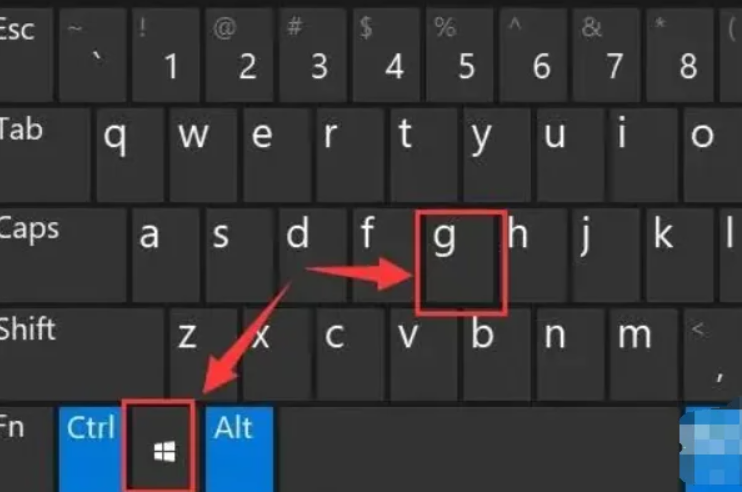
2. 개봉 후, 위 캡쳐버튼을 눌러주세요.
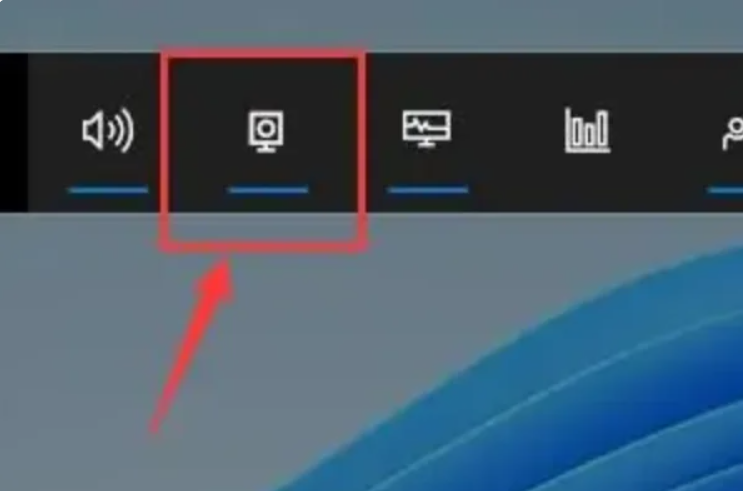
3. 그러면 화면 녹화를 시작하려면 그림과 같이 캡처 창이 왼쪽 상단에 나타납니다.
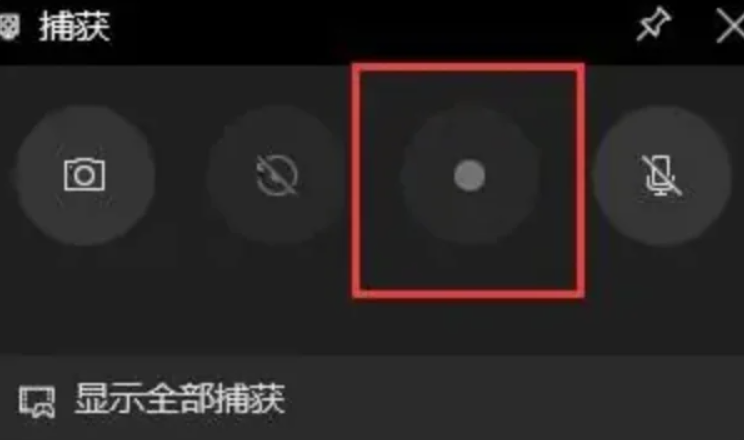
4. 위의 방법으로 녹화 창을 열 수 없는 경우 시스템 설정에 들어가서 왼쪽 사이드바에 "게임"을 입력할 수 있습니다.
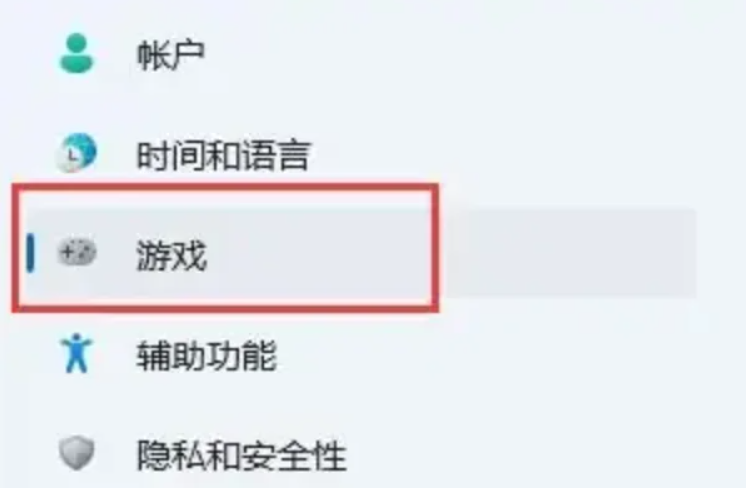
5. 오른쪽의 "스크린샷" 옵션을 입력하세요.
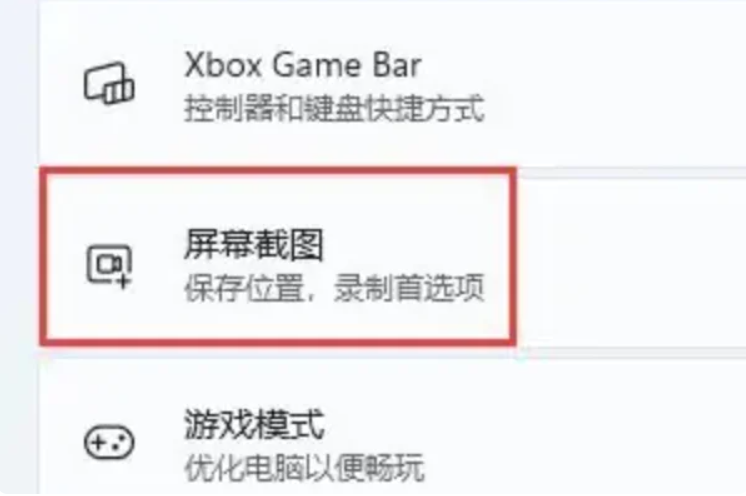
6. 화면 녹화 기능을 켤 수 있습니다.
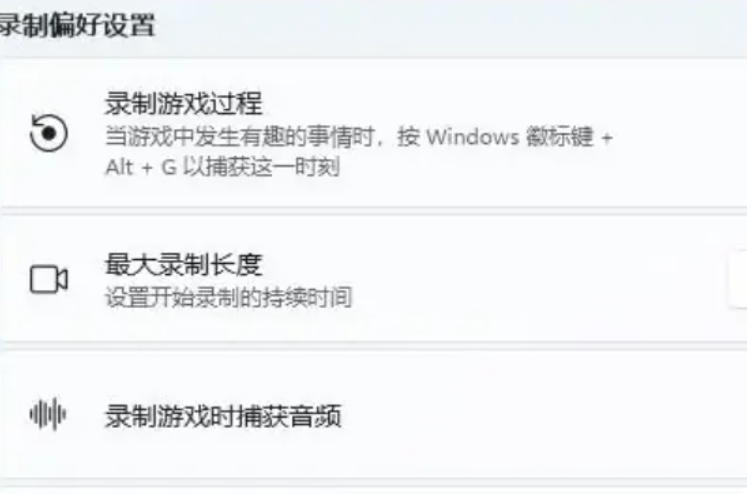
위 내용은 win11 시스템에서 컴퓨터 화면을 녹화하는 방법의 상세 내용입니다. 자세한 내용은 PHP 중국어 웹사이트의 기타 관련 기사를 참조하세요!